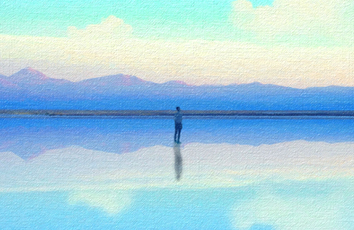OneDrive 是微软推出的跨平台云存储服务,使用时需要将先登陆OneDrive 软件,再进行同步。其实用户可将存放于 OneDrive 的文件和文件夹映射并显示到 Windows 中。只有当你尝试双击打开一个文件时,才会从云端真实下载文件。遗憾的是该功能已经被从Win10中移除了,一些用户想将 OneDrive 映射到本地,如何操作呢?下面介绍Win10系统OneDrive映射到本地磁盘的解决设置技巧。
一、将OneDrive映射为本地网盘
要将 OneDrive 映射为本地网络驱动器需要使用到每个用户单独的 OneDrive 账户 ID,大家用自己的账号、密码登录到 OneDrive 官网,在浏览器地址栏即可获取账户 ID。类似ID:
然后将你自己的唯一 Onedrive 账户 ID 进行复制保存,并替换到如下链接地址当中,即可成为 Windows 网络驱动器的挂载路径:
二、在获取到正式的网盘映射路径之后,然后再将其挂载到 Win10 系统中:
1、按下 Win + E 快捷键打开资源管理器,点击“映射网络驱动器”按钮
2、在弹出窗口中选择一个自己喜欢的未使用盘符,再填入事先准备好的 OneDrive 挂载路径即可。
3、连接成功后Windows 会自动提示要求输入 Onedrive 所使用的 Microsoft 账户和密码进行身份验证,验证成功即可完成映射。
以上就是Win10系统OneDrive映射到本地磁盘的解决设置技巧介绍了,默认映射好的 OneDrive 盘名称为你的 OneDrive 账户 ID,大家可使用 F2 快捷键对其更名。
申请创业报道,分享创业好点子。点击此处,共同探讨创业新机遇!